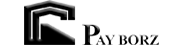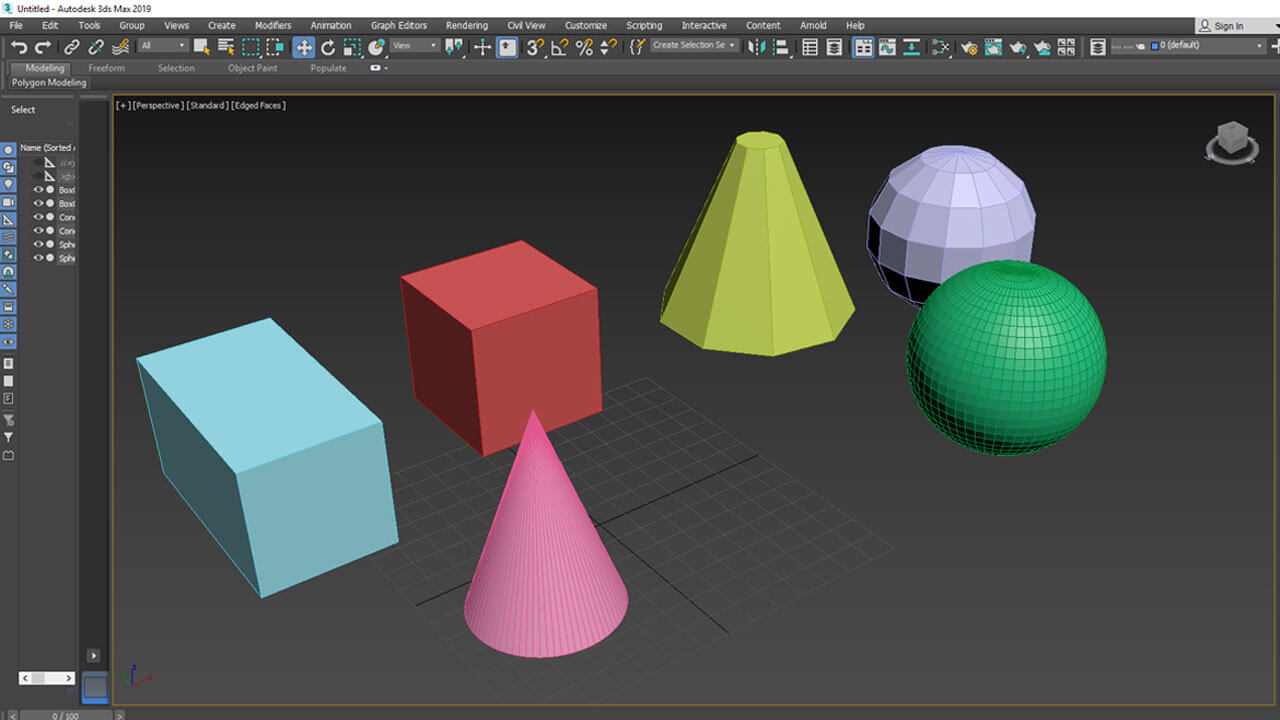آموزش ساخت box در تری دی مکس
جعبه یا (Box) یکی از سادهترین آبجکتهای تری دی استودیو مکس میباشد. برای ترسیم این آبجکت از قسمت (Object Type) دکمۀ (Box) را انتخاب کنید.
روش های ساخت Box در تری دی مکس
Create panel > (Geometry) > Standard Primitives > Object Type rollout > Box button
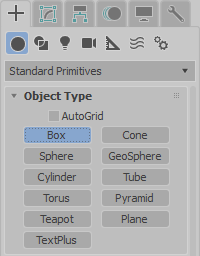
Default menu: Create menu > Standard Primitives > Box
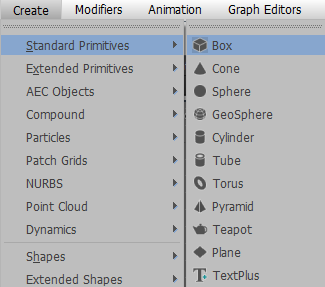
Creation Method rollout
![]()
برای ترسیم باکس دو شیوه برای ما فعال میباشد:
Cube: در این حالت (طول، عرض، ارتفاع) بهصورت برابر افزایش یا کاهش پیدا میکنند، همین امر باعث ایجاد مکعب میشود.
Box: در این حالت شما امکان ترسیم مستطیل و مربع را بهصورت همزمان خواهید داشت. در مرحلۀ اول بیس آبجکت را کشیده و در مرحلۀ دوم ارتفاع را تثبیت میکنیم.
توجه: در صورت نگهداشتن کلید (Ctrl) از روی کیبورد بیس آبجکت مربع خواهد شد و ابعاد طول و عرض به یک میزان بزرگ و کوچک میشود.
Parameters rollout
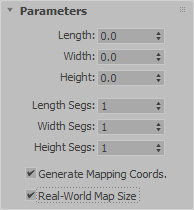
Length, Width, Height: با استفاده از این 3 آیتم ارتفاع، عرض و طول آبجکت باکس قابل کنترل است.
Length, Width, Height Segments: با استفاده از این 3 پارامتر کنترل سگمنتهای آبجکت در ارتفاع، عرض و طول میسر میشود.
توجه: بهطور پیشفرض آبجکت باکس با یک سگمنت ساخته میشود.
(Segments) به سکشنها یا اصطلاحاً قطاهایی گفته میشود که وظیفۀ ایجاد جزئیات و دیتیل بر روی آبجکت را بر عهدۀ دارد.
Generate Mapping Coords: این چکباکس فرصت ایجاد مختصات مپدهی را بر روی آبجکت را مهیا میکند.
Real-World Map Size: با فعالکردن این چکباکس امکان قرارگیری تکسچر بر روی آبجکت با اندازۀ واقعی مهیا میشود.
آموزش ترسیم مخروط cone در تری دی مکس
به کمک (Cone) میتوانید یک مخروط در تری دی استودیو مکس ترسیم کنید. برای ترسیم این آبجکت از قسمت (Object Type) دکمۀ (Cone) را انتخاب کنید.
روش های ساخت cone در تری دی مکس
Create panel > (Geometry) > Standard Primitives > Object Type rollout > Cone button
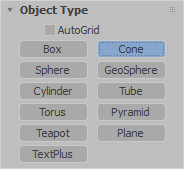
Default menu: Create menu > Standard Primitives > Cone
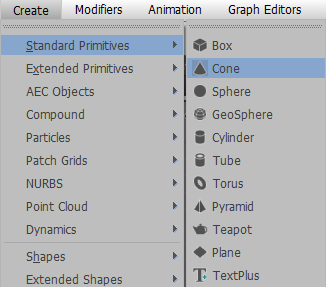
Creation Method rollout
![]()
برای ترسیم مخروط دو شیوه برای ما فعال میباشد:
Edge: از لبۀبهلبۀ مخروط ترسیم میشود. یعنی بهصورت قطری این ترسیم صورت میگیرد.
Center: از مرکز به بیرون مخروط ترسیم میشود. یعنی بهصورت شعاعی این ترسیم صورت میگیرد.
توجه: در صورت نگهداشتن کلید (Ctrl) از روی کیبورد باعث چرخش آبجکت مخروط حین ترسیم خواهد شد.
Parameters rollout
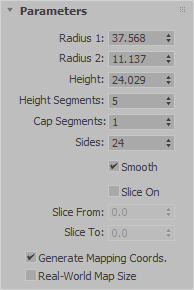
1 Radius: مقدار شعاع اول
2 Radius: مقدار شعاع دوم
Height: تعیین ارتفاع مخروط
Height Segments: تعیین تعداد سگمنتهای ارتفاع
Cap Segments: تعیین تعداد سگمنتهای مقاطع
Sides: تعیین تعداد سگمنتهای پهلو
Smooth: با گذاشتن تیک گروههای هموارسازی (Smoothing Groups) فعال میشوند.
Slice On: به کمک این گزینۀ میتوان مقطع آبجکت را برش زد
Slice From, Slice To: نقطۀ آغاز (From) و نقطۀ پایان (To) را میتوان مشخص نمود.
Generate Mapping Coords: این چکباکس فرصت ایجاد مختصات مپدهی را بر روی آبجکت مهیا میکند.
Real-World Map Size: با فعالکردن این چکباکس امکان قرارگیری تکسچر بر روی آبجکت با اندازۀ واقعی مهیا میشود.